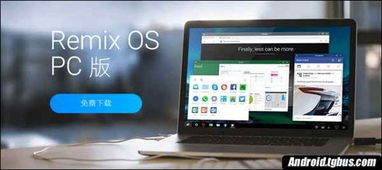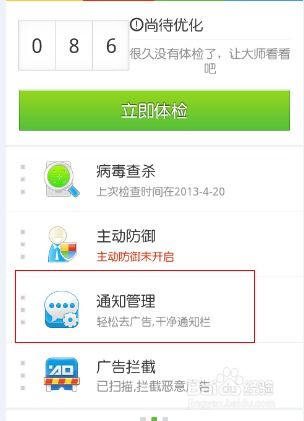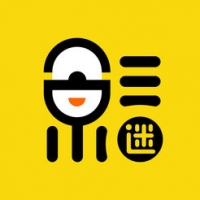华为安卓系统文件设置,深度解析文件设置与个性化定制
时间:2025-03-08 来源:网络 人气:
亲爱的手机控们,你是否曾在华为安卓系统的海洋中迷失方向,想要探索那些隐藏的宝藏——那些神秘的系统文件和设置?别担心,今天我就要带你一起揭开这些神秘的面纱,让你成为华为安卓系统设置的达人!
探索隐藏的文件夹:你的私人侦探之旅
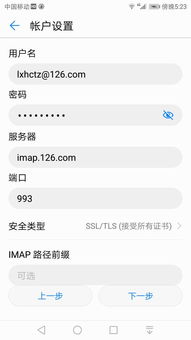
你知道吗,华为安卓系统中,有些文件夹就像隐形人一样,不请自来,默默无闻地存在着。想要找到它们,你得像侦探一样,开启你的探案之旅。
1. 打开文件管理器:首先,你得找到这个神秘的文件管理器。它可能就藏在你手机的某个角落,或者是一个不起眼的图标。
2. 切换到“本地”选项卡:找到文件管理器后,点击进入,然后切换到“本地”选项卡。
3. 深入“内部存储”:在这里,你会看到“内部存储”的选项,点击它,就像打开了一扇通往未知世界的大门。
4. 更多设置:在内部存储的界面中,你会看到一个右下角的“更多”按钮,点击它,就像按下了进入隐藏世界的开关。
5. 显示隐藏目录和文件:在弹出的菜单中,找到“设置”,然后打开“显示隐藏目录和文件”的开关。这时,那些神秘的文件夹就像被施了魔法一样,一一展现在你面前。
6. 小心行事:虽然现在你可以看到所有的文件夹,但记住,有些文件夹是系统或应用的核心文件,除非你确切知道自己在干什么,否则不要轻易对它们进行移动、修改、删除等操作。
深度清理垃圾:你的手机瘦身计划
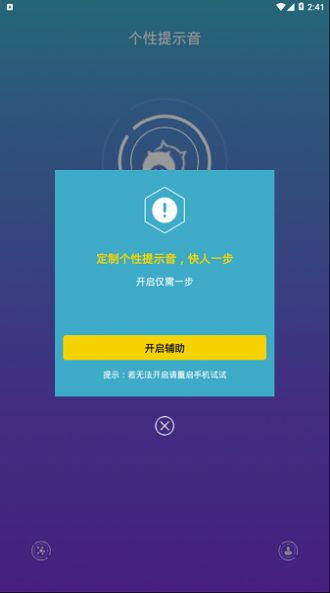
手机用久了,就像人一样,会积累很多不必要的“脂肪”——垃圾文件。想要让你的手机保持苗条,就得定期进行深度清理。
1. 进入设置:首先,你得找到那个神秘的“设置”按钮,它可能就藏在你手机的某个角落,或者是一个不起眼的图标。
2. 内存和存储:找到设置后,点击进入,然后找到“内存和存储”选项。
3. 清理加速:在这里,你会看到关于当前手机的总存储空间及剩余空间大小的说明。滑动页面,来到“清理加速”页面。
4. 一键清理:系统会自动扫描缓存垃圾,扫描完成后,点击“一键清理”。就像按下了一个按钮,你的手机就会开始瘦身。
5. 深度清理:清理完成后,你可以继续对手机进行深度清理。在选项中,你可以看到关于微信、视频、手机应用等的信息。
6. 优化微信:相信很多人的微信存储垃圾较多,我们须及时优化微信占用空间。来到“微信专清”,勾选垃圾文件及朋友圈图片等选项,然后点击删除。
7. 卸载不常用软件:查找占用空间较大的应用,及时卸载那些不常用的软件,能为手机腾出大量空间。
内存管理:你的手机内存管家

想要让你的手机运行得更加流畅,内存管理是必不可少的。
1. 打开设置:首先,你得找到那个神秘的“设置”按钮,它可能就藏在你手机的某个角落,或者是一个不起眼的图标。
2. 存储和内存:找到设置后,点击进入,然后找到“存储和内存”选项。
3. 查看运行内存:在这里,你会看到存储和内存的详细信息。点击内存显示总运行内存的比例。
4. 查看每个软件的运行状态:现在,点击每个软件的运行状态,就是每个软件的运行内存。可用内存越少意味着此时运行的软件越多。
5. 显示隐藏运行的应用:在某些手机的右上角,还可以点击是否显示隐藏运行的应用,因为有些系统应用默认不显示。
6. 优化内存:根据每个软件的运行内存,你可以选择关闭一些不必要的应用,以优化内存。
:你的华为安卓系统设置达人之路
通过以上的探索,相信你已经对华为安卓系统的文件设置有了更深入的了解。现在,你不再是那个对系统设置一无所知的小白,而是成为了华为安卓系统设置的达人。让我们一起,用知识的力量,让我们的手机更加智能、高效、流畅吧!
相关推荐
教程资讯
系统教程排行